Исправлено: вызов Microsoft Teams не подключается или прерывается
Разное / / January 03, 2022
Microsoft Teams - одна из лучших платформ как для бизнеса, так и для организаций. Это помогает поддерживать синхронизацию команды, использовать обычные сообщения вместо утомительных писем и управлять документами без каких-либо проблем. Но что делает Microsoft Teams по-настоящему революционным, так это его функция голосовых и видеозвонков. Вы можете использовать его для прямого общения со своей командой. Но что, если вы сталкиваетесь с проблемой отсутствия соединения или прерывания вызова Microsoft Teams?
Каждая функция Microsoft Teams важна, если вы хотите более эффективно управлять своей командой. Но среди всего прочего, призвание - один из таких аспектов, который играет очень важную роль в успешном сотрудничестве на любом рабочем месте. Эта функция становится более важной, если большинство ваших клиентов или сотрудников находятся удаленно.
Учитывая это, есть ли способ избавиться от проблемы вызовов Microsoft Teams, с которой вы сейчас сталкиваетесь? К счастью, есть, и этот пост полностью об этом. Здесь мы поговорим о том, как исправить проблему, когда вызов Microsoft Teams не подключается или продолжает сбрасываться. Итак, без лишних слов, приступим.
Содержание страницы
-
Как исправить проблему с вызовом Microsoft Teams, которая не подключается или продолжает сбрасываться?
- Исправление 1: Закройте фоновые приложения
- Исправление 2: настройте параметры вызовов Microsoft Teams
- Исправление 3: очистить данные кэша Microsoft Teams
- Исправление 4: Загрузите последнее обновление Microsoft Team
- Исправление 5: проверьте, подключены ли вы
- Заключительные слова
Как исправить проблему с вызовом Microsoft Teams, которая не подключается или продолжает сбрасываться?
К сожалению, проблема, с которой вы столкнулись в настоящее время, не имеет особого решения. Таким образом, вам, возможно, придется пройти через все исправления и придерживаться того, которое решает проблему за вас. Тем не менее, вот различные исправления, позволяющие избавиться от проблем, связанных с тем, что Microsoft Teams не подключается или продолжает сбрасывать.
Исправление 1: Закройте фоновые приложения
Самое первое, что вы можете попытаться избавиться от проблемы, с которой вы сейчас столкнулись, - это закрыть все фоновые приложения. Под «закрытием всех фоновых приложений» мы подразумеваем закрытие всех тех приложений, в которых есть функция вызова. Например, если у вас есть такие приложения, как Discord, Skype, Zoom, Whatsapp и т. Д. работающие в фоновом режиме, они могут вызвать различные проблемы с вызовами. Тем не менее, если вы не знаете, как это сделать, выполните следующие действия.
- Откройте Диспетчер задач на своем ПК, нажав сочетание клавиш Ctrl + Alt + Удалить, а затем Диспетчер задач.
- Зайдите в «Процессы».
- Теперь поищите все те приложения, которые, по вашему мнению, будут иметь доступ к функции вызова.
- Выберите их и нажмите «Завершить задачу».

Теперь перезагрузите компьютер и проверьте, устранена ли проблема.
Исправление 2: настройте параметры вызовов Microsoft Teams
Если вышеупомянутый метод не работает для вас, следующее, что вы можете попробовать, - это настроить параметры вызова Microsoft Teams. Возможно, вы потеряли некоторые настройки, и из-за этого вы сталкиваетесь с тем, что вызов Microsoft Teams не подключается или продолжает сбрасывать проблему. Чтобы это исправить, вам необходимо выполнить следующие действия.
- Перейдите в профиль Microsoft Teams, нажав на изображение вашего профиля в правом верхнем углу.
- Нажмите «Настройки», а затем «Звонки».
- Включите параметр «Всегда звонить на этом устройстве, даже если он активен на рабочем столе». Если он уже был включен, сначала отключите его, а затем снова включите.
После этого перезапустите Microsoft Teams и проверьте, устранена ли проблема.
Исправление 3: очистить данные кэша Microsoft Teams
Очистка данных кеша Microsoft Teams - еще один эффективный способ решения проблемы. Итак, вот шаги, которые вам нужно выполнить, чтобы выполнить работу.
- Откройте проводник на вашем компьютере.
- Теперь перейдите на Локальный диск (: C)> Пользователи> Имя рабочего стола> Данные приложения> Роуминг> Microsoft> Команды.
- Здесь вы найдете несколько папок.
- Откройте папку с названием «Кэш».
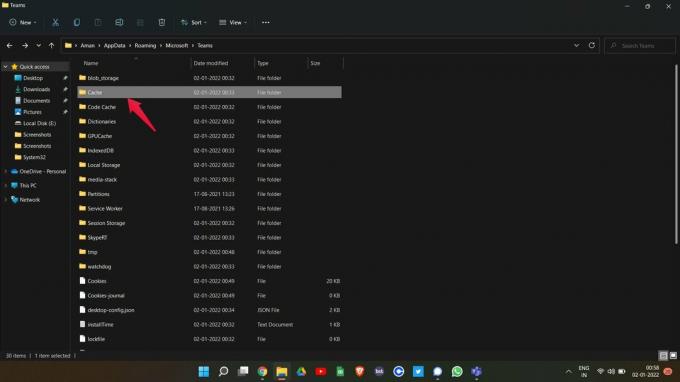
- Выделите все файлы с помощью Ctrl + A и удалите их.
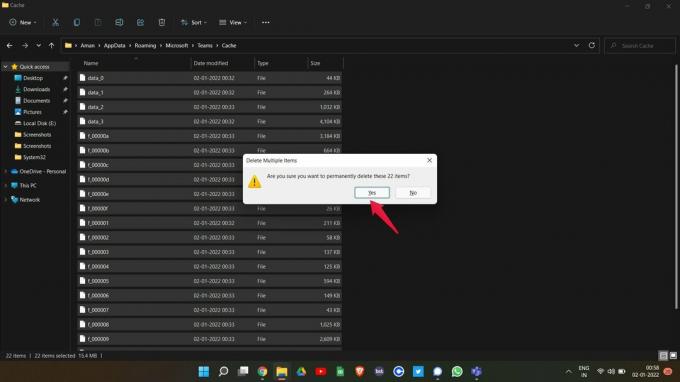
Теперь перезапустите Microsoft Teams на вашем компьютере и проверьте, устранена ли проблема. Если нет, перейдите к следующему обходному пути.
Рекламные объявления
Исправление 4: Загрузите последнее обновление Microsoft Team
Следующее, что вы можете попытаться избавиться от вызова Microsoft Teams, который не подключается или продолжает сбрасываться, - это загрузить последнее обновление. Очень высоки шансы, что разработчики уже знают о проблеме, с которой вы сейчас сталкиваетесь, и исправили ее в последнем обновлении. Итак, вот шаги, которые необходимо выполнить, чтобы загрузить последнюю версию Microsoft Teams.
- Откройте настольный клиент Microsoft Teams.
- Нажмите на три точки в верхней части и выберите «Настройки».
- Нажмите ссылку «О командах» в нижнем левом углу.
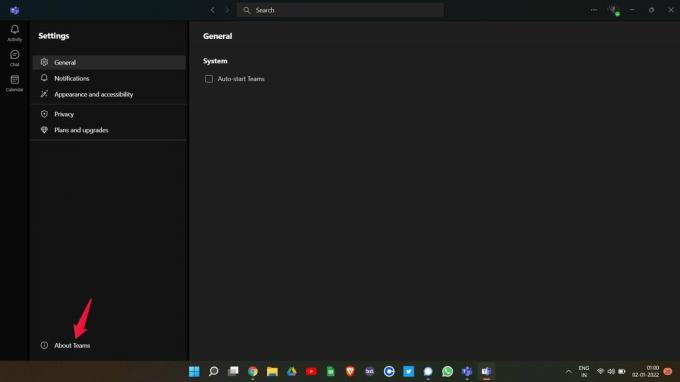
- Здесь вы увидите установленную версию Microsoft Teams. Вы можете проверить, есть ли доступное обновление или нет. Если да, Microsoft Teams не будет автоматически загружать обновление.

После обновления перезапустите приложение и посмотрите, устранена ли проблема.
Исправление 5: проверьте, подключены ли вы
Microsoft Teams требуется подключение к Интернету, чтобы предлагать свои услуги. И даже если да, убедитесь, что у вас есть надежное интернет-соединение. Вы можете проверить это, посетив «fast.com»И посмотрите, доступна ли скорость просмотра или нет. Если нет, подключитесь к другому интернет-источнику.
Рекламные объявления
Заключительные слова
Вот как исправить проблему, при которой вызов Microsoft Teams не подключается или продолжает сбрасываться. Сообщите нам, устранена ли проблема. Вы также можете поделиться любым другим обходным путем, который, по вашему мнению, будет полезен в данной ситуации.


